Íme 6 hatékony módszer a teljes androidos tárhely megkönnyítésére
Az androidok esetében, amelyek még mindig 4–16 GB közöttiek lehetnek, néha problémák merülnek fel, amikor új alkalmazást akarnak telepíteni, nevezetesen „a tárolóeszköz tele van”, ami azt jelenti, hogy a belső memória megtelt.
A modern időkben gyakran találunk fantasztikus belső memória kapacitású Androidot. 16 GB-tól 128 GB-ig gyakran hallottunk róla különféle csúcskategóriás androidokon, de az Android esetében, amelynek belső kapacitása még mindig 16 GB-nál kisebb lehet, néha problémákat okoz az új alkalmazások telepítése, nevezetesen "A tárolóeszköz megtelt"ami azt jelenti, hogy a belső memóriája megtelt.
De várjon egy percet, ha úgy érzi, hogy csak néhány alkalmazást telepít, csak egy játék létezik, meg kell zavarodnia. Ezt az akadályt gyakran hallják, vagy akár mi is az áldozatok vagyunk. Ez alkalomból megvitatom a megoldást tárolás Az Android megtelt, de kevés az alkalmazás. Itt van 6 hatékony módja a megkönnyebbülésnek tárolás Telt Android.
- 8 GB-os Android memória megtakarítása
- Teljes Android memóriamegoldás annak ellenére, hogy nem telepít sok alkalmazást
Ez a 6 hatékony módszer a teljes Android-tár felszabadítására
Mielőtt bármilyen módon megkönnyebbülne tárolás A teljes Android alatt, jó lenne nekedbiztonsági mentés néhány fontos fájl a belső memóriától a külső memóriáig vagy az SD-kártyáig. Ez csak választható lépés, mert félő, hogy néhány fontos fájlt törölnek.
Fájlok biztonsági mentése memóriakártyára
- Nyissa meg a Fájlkezelőt a telefonján.

- válassza belső tároló.

- Vigye a fontosnak tartott fájlokat külső tárhely vagy memóriakártya.

Kész. Most biztonságosan leeresztheti a tartalmát tárolás Androidod már túllépte a kapacitást. Itt vannak a lépések:
1. Törölje az összes fájlt a .thumbnails mappából
Az első tipp a megkönnyebbülésért tárolás A teljes Android a mappa összes fájljának törlésével történik indexképeket. Ez a mappa gyakran úgy jelenik meg biztonsági mentés vagy gyorsítótár az általunk készített fotókból vagy amit látunk. És néha ezek a mappák elég sok helyet foglalnak el, és okozhatnak tárolás tele van, így egyszerűen törölheti.
- Bejelentkezés belső tároló ismét az Android fájlkezelőjével, majd válassza a lehetőséget belső tároló és lépjen be a DCIM vagy a Picture mappába

- Ezután belép a mappába .miniatűrök és törölje az összes fájlt rajta.

2. Törölje a gyorsítótár fájlokat az összes alkalmazásból
Gyorsítótár olyan fájlok, amelyek ideiglenesek, de néha elég sok helyet foglalnak el a belső memóriánkban, ami túlterhelheti a belső memóriát. A javítás, amelyet egyszerűen megtisztíthat gyorsítótár minden egyes alkalmazásból egyesével, de sok időbe fog telni, ezért biztosítok egy alkalmazást, amely segíthet a tisztításban gyorsítótár.
- Töltse le az alkalmazást App Cache Cleaner múlt.
 Alkalmazások termelékenysége INFOLIFE LLC LETÖLTÉS
Alkalmazások termelékenysége INFOLIFE LLC LETÖLTÉS - A letöltés után nyissa meg az alkalmazást, és kattintson a "Rajt".

- Akkor csak kattints Mindent kitöröl annak érdekében, hogy mindenki gyorsítótár elveszett, és tágabbá teszi belső memóriáját.

3. Helyezze az alkalmazást az SD kártyára
Az alkalmazások áthelyezése az SD kártyára több helyet tud biztosítani a belső memóriában, és megoldás tárolás Az Android megtelt, mert az alkalmazás az SD-kártyán lesz tárolva, ami a belső memória szabad helyének bővülését okozza.
- Lépjen a beállításokhoz, majd válassza a lehetőséget Alkalmazások, vagy néha hívják App Manager.

- Ezután válassza ki, melyik alkalmazást helyezi át az SD-kártyára, majd válassza a "Ugrás az SD kártyára".

4. Az SD-kártya cseréje médiára a belső memória kapacitásának növelése érdekében
Ez a negyedik módszer nagyon hatékony a megkönnyebbülés érdekében tárolás Az Android megtelt, de hozzáféréssel kell rendelkeznie gyökér csinálni. Ez a negyedik módszer nem ajánlott, ha még mindig van garanciája, mert gyökér ami elveszíti a garanciát. Ennek az átosztásnak az az előnye, hogy meg tudjuk határozni, hogy mennyi memóriát használunk a belső memóriát támogató adathordozóvá váláshoz, hogy több alkalmazást telepíthessünk.
Emlékeztetni kell, nem vagyunk felelősek, ha valami nem kívánt dolog történik az Androidoddal. De én magam is kipróbáltam, és az eredmények kielégítőek.
Ennek követelményei a következők:
- 4 GB-nál nagyobb méretű és 4-nél nagyobb osztályú SD-kártyák. Valójában 2 GB-os SD-kártyák is megengedettek, de nem ajánlottak.
- Android, ami voltgyökér.
- Töltse le az Elkülönített alkalmazást
- Csináld biztonsági mentés az SD-kártyán található fájlokon. Ez nem kötelező, de nagyon ajánlom, mert vannak olyan lépések, ahol meg kell formáznunk az SD-kártyát, ami az összes fájl elveszését okozza.
A lépések a következők:
- Lépjen be a menübe Beállítás majd válassza a "Tárolás"

Ezután keresse meg az SD-kártyáját Csatolja le az SD-kártyát. Megteheti Törli először, ha akarod.
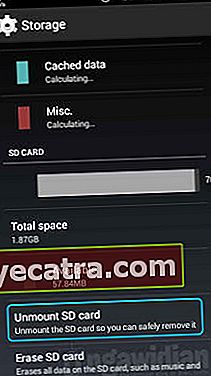
Miután megtette Csatolja le az SD-kártyát, majd csak nyissa meg a korábban letöltött Aparted alkalmazást, és háromszor nyomja meg a zöld gombot három partíció létrehozásához. Valójában kettő is elég, de a harmadik az Cseréld Ramot.

- Miután harmadokra osztotta, meg kell változtatnia az egyes partíciókat FAT32, EXT2, és CSERE. Ezután megkezdheti az egyes partíciók méretének beállítását azáltal, hogy elcsúsztatja az egyes partíciók körét. Íme néhány javaslat az egyes partíciók méretére, a felhasználótól függően, hogy a második partíciót nagynak vagy kisebbnek akarja-e, de ha használ Link2SD, nem kell túl nagynak lennie. De ha használod Tartók2SD Nagyot kell csinálnia.
16 GB-os Microsd: FAT32 (10 GB), EXT2 (5 GB), SWAP (256 MB)
8 GB-os Microsd: FAT32 (4 GB), EXT2 (3,3 GB), SWAP (256 MB)
4 GB-os Microsd: FAT32 (1,7 GB), EXT2 (2 GB), SWAP (128 MB)
2 GB-os Microsd: FAT32 (500MB), EXT2 (1.4GB), SWAP szerintem nem szükséges.
- Miután beállította, csak nyomja meg a gombot Apply Change.

Ne végezzen ott, akkor meg kell tennie link a belső memória és az SD kártya között.
5. A Link2SD használata
A link2sd segítségével belsőleg mentheti az alkalmazást, de az adatokat a 2. SD-kártya partíción tároljuk.
Töltse le a Link2SD alkalmazást.
 Alkalmazások produktivitása Bent Akpinar LETÖLTÉS
Alkalmazások produktivitása Bent Akpinar LETÖLTÉS Nyissa meg az alkalmazást, értesítést kap, hogy a második partíciót észlelték, és létrehozza forgatókönyv.
Ha elkészült, csak kattintson Több választási lehetőség.

- Kattintson a gombra Mindet kiválaszt ha sok alkalmazásod van, ez nem bonyolult.

- Kattintson ismét az Opció elemre, majd válassza a lehetőséget Link létrehozása.

- Jelölje be az összes lehetőséget, majd válassza a lehetőséget rendben.

Így az alkalmazás néhány adata el lesz mentve a 2. partíción, és kibővíti a belső memóriát, így további játékokat telepíthet. A legtöbb az optimálisabb működés érdekében ajánlott indítsa újra Androidon, miután megtette, mert néha vannak olyan alkalmazások, amelyek megteszik kényszerítve szorosanazonban utána indítsa újra az alkalmazás normálisan fog futni.
6. A Mounts2SD használata
A Mounts2SD használatával az alkalmazás 90% -kal az SD-kártyán lesz tárolva, így csak egy kis helyet foglal el a belső oldalon. Itt mindkettőhöz az EX3 partíciót használom, ha már használja az EX2-t, akkor az Aparted-ben lecserélheti, annak ellenére, hogy az EX2 néha használható.
- Először először telepítse a Mounts2SD alkalmazást. Telepítse és nyissa meg az alkalmazást, majd kattintson a Beállítások gombra Alkalmazás beállítása.

- Kattintson a Startup Script telepítésére

- Lépjen ki a Beállításokból, lépjen a második fülre, majd keresse meg az Alkalmazások, Könyvtárak, Adatok és a Dalvik gyorsítótár elemet, és ellenőrizze.

- Keresse meg újra az Illesztőprogramot, majd válassza ki a második partíciót, amelyet létrehoztunk. Példaként az EXT3 használatával az EXT2-t is használhatja, miután élőben végzett indítsa újra Az Ön Androidja.

- Ez az eredmény:

- Ezek után nem kell link ismét, mert az alkalmazás automatikusan települ a második partícióra.
A fenti öt módon tárolás A korábban feltöltött Android szélesebb lesz, és készen áll új alkalmazások feltöltésére. De nem zárja ki annak lehetőségét, hogy belső memóriája újra megtelt. Előreláthatólag jobb, ha vesz egy új androidos telefont szuper nagy belső memóriával, például 128 GB-tal, és akkor a teljes memóriával kapcsolatos panaszai eltűnnek.

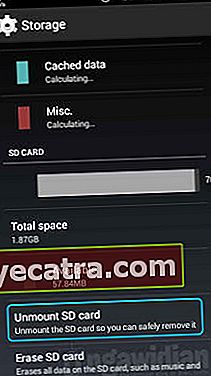
 Alkalmazások produktivitása Bent Akpinar LETÖLTÉS
Alkalmazások produktivitása Bent Akpinar LETÖLTÉS 








